Το PS4 έχει κλέψει τα φώτα της δημοσιότητας από το PS3 και δεν αργεί πολύ PS5 θα τραβήξει όλη την προσοχή. Αυτός δεν είναι ακόμα λόγος να εγκαταλείψετε την κονσόλα PS3 ή να πετάξετε τα χειριστήρια σας ακόμα. Για τους παίκτες που απολαμβάνουν να παίζουν στον υπολογιστή τους, μπορείτε ακόμα να χρησιμοποιήσετε άφθονα τα χειριστήρια του PS3 σας.
Πιάστε το χειριστήριό σας, τον υπολογιστή στον οποίο θέλετε να το συνδέσετε, α καλώδιο mini-USB, και θα σας καθοδηγήσουμε στη διαδικασία.
Περιεχόμενα
- Μέρος 1: Ενημερώστε τα προγράμματα οδήγησης των Windows και το .NET Framework
- Μέρος 2: Λήψη και εγκατάσταση ScpToolkit και προγραμμάτων οδήγησης
- Μέρος 3: Δημιουργήστε ένα προφίλ και τροποποιήστε τις ρυθμίσεις
- Αντιμετώπιση προβλημάτων για Windows 10
Σχετικό περιεχόμενο
- Πώς να συνδέσετε ένα χειριστήριο PlayStation 4 σε έναν υπολογιστή
- Πώς να συνδέσετε ένα χειριστήριο PlayStation 4 σε Mac
- Πώς να συνδέσετε ένα χειριστήριο Xbox One σε έναν υπολογιστή
- Πώς να συνδέσετε ένα χειριστήριο Xbox 360 σε έναν υπολογιστή
Μέρος 1: Ενημερώστε τα προγράμματα οδήγησης των Windows και το .NET Framework
Βήμα 1: Πρώτα, ελέγξτε τα τρέχοντα εγκατεστημένα προγράμματα οδήγησης εκκινώντας το Γραμμή εντολών. Μόλις ανοίξει. τύπος ερώτηση οδηγού και πατήστε το Εισαγω κλειδί.
Βήμα 2: Σαρώστε τη λίστα και βεβαιωθείτε ότι έχετε εγκαταστήσει αυτά τα στοιχεία:
- Microsoft .NET Framework 4.5
- Πακέτο με δυνατότητα αναδιανομής Microsoft Visual C++ 2010
- Microsoft Visual C++ 2013 Runtime
- DirectX Runtime
- Πρόγραμμα οδήγησης ελεγκτή Xbox 360 – μόνο για Windows 7 και παλαιότερες εκδόσεις

Βήμα 3: Συνδέστε το χειριστήριο του PlayStation 3 στον υπολογιστή σας χρησιμοποιώντας ένα καλώδιο Mini USB (γνωστό και ως Mini Type-B). Συνήθως έχουν μια υποδοχή USB-A στην πλευρά του υπολογιστή, αλλά μπορείτε να βρείτε καλώδια με υποδοχές USB-C στο Amazon. Το Mini USB είναι παλαιότερο και μεγαλύτερο από την πιο κοινή υποδοχή Micro USB που χρησιμοποιείται στο χειριστήριο PS4, σε κινητές συσκευές και πολλά άλλα.
Τα Windows θα πρέπει να ξεκινήσουν την εγκατάσταση των αρχικών προγραμμάτων οδήγησης όταν συνδέετε το καλώδιο.
Μέρος 2: Λήψη και εγκατάσταση ScpToolkit και προγραμμάτων οδήγησης
Βήμα 1: Κατευθυνθείτε στον επίσημο Νήμα λήψης ScpToolkit και κάντε κλικ στον πράσινο σύνδεσμο για λήψη της πιο πρόσφατης σταθερής έκδοσης. Θα δείτε το πρόγραμμα εγκατάστασης — ScpToolkit_Setup.exe — συν τον πηγαίο κώδικα που είναι συσκευασμένος σε αρχεία. Αν θέλεις να πειράξεις τον κωδικό, πιάσε 7-Zip ή παρόμοιο εργαλείο για να εξαγάγετε τα αρχεία.
Βήμα 2: Εντοπίστε και ξεκινήστε το πρόγραμμα εγκατάστασης που έχετε λάβει ως διαχειριστής.
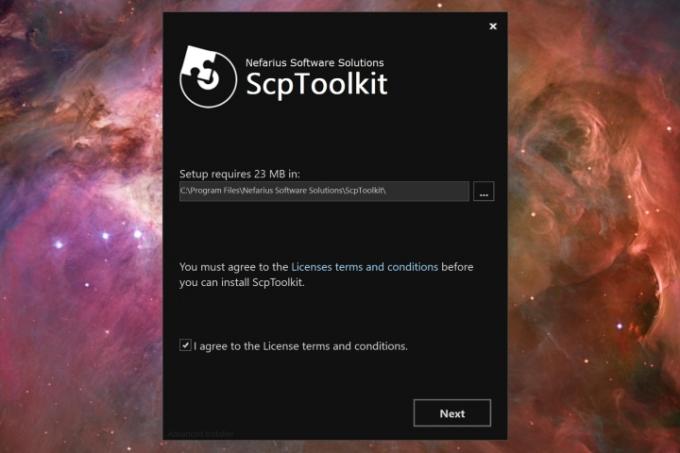
Βήμα 3: Μόλις εγκατασταθεί, το ScpToolkit σας ζητά να εκτελέσετε ένα ξεχωριστό πρόγραμμα εγκατάστασης προγραμμάτων οδήγησης. Εάν δεν βλέπετε αυτό το μήνυμα, αναζητήστε "Scp" και επιλέξτε Πρόγραμμα εγκατάστασης προγραμμάτων οδήγησης ScpToolkit. Στα Windows 10, μπορεί να βρίσκεται στο επάνω μέρος του μενού Έναρξη κάτω Πρόσφατα προστέθηκε.
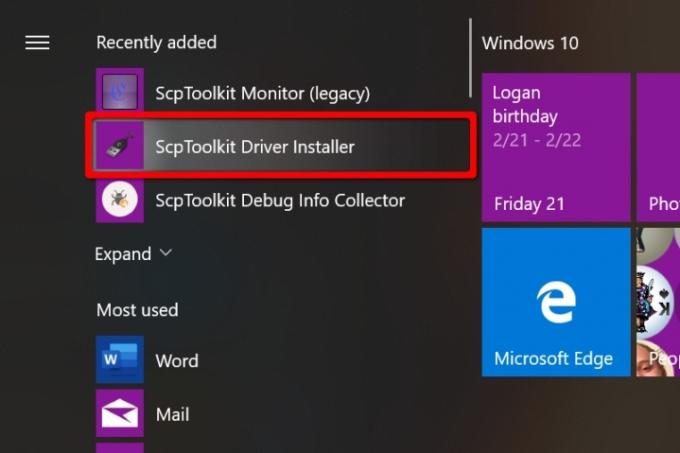
Βήμα 4: Με την Πρόγραμμα εγκατάστασης προγραμμάτων οδήγησης ScpToolkit τρέχει, βεβαιωθείτε ότι όλα τα πλαίσια είναι επιλεγμένα, συμπεριλαμβανομένων Εγκατάσταση Force Driver.
Βήμα 5: Κάντε κλικ στο βέλος στο πλαίσιο δίπλα στο Επιλέξτε ελεγκτές DualShock 3 για εγκατάσταση επιλογή. Στο αναπτυσσόμενο μενού που προκύπτει, βρείτε και επιλέξτε τον ελεγκτή DualShock 3. Εάν σκοπεύετε επίσης να χρησιμοποιήσετε είτε ένα DualShock 4 είτε ένα dongle Bluetooth για να ενεργοποιήσετε την ασύρματη αναπαραγωγή, επιλέξτε και αυτά.
Βήμα 6: Όταν είστε έτοιμοι, κάντε κλικ Εγκαθιστώ. Όλα τα απαραίτητα αρχεία εγκαθίστανται και ρυθμίζονται αυτόματα. Μην πανικοβάλλεστε όταν βλέπετε πολλά αναδυόμενα παράθυρα στην οθόνη σας — αυτό είναι φυσιολογικό. Μόλις δείτε το Εγκατεστημένο πρόγραμμα οδήγησης USB Dualshock 3 μήνυμα, είστε έτοιμοι.
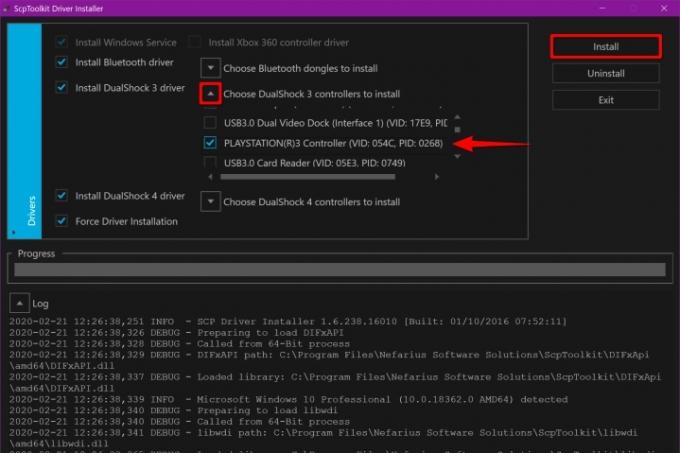
Βήμα 7: Κάντε κλικ στο Εξοδος κουμπί όταν ολοκληρωθεί η εγκατάσταση.
Το DualShock 3 σας είναι πλέον plug-and-play, που σημαίνει ότι μπορείτε να το συνδέσετε ανά πάσα στιγμή και θα πρέπει να λειτουργεί αυτόματα!
Κάτι που πρέπει να θυμάστε: Εφόσον χρησιμοποιείτε τεχνικά τα προγράμματα οδήγησης Xbox 360 για να αλληλεπιδράσετε με το χειριστήριο PS3, τα παιχνίδια πιθανότατα θα εμφανίζουν ένα σχήμα ελέγχου Xbox. Όταν ένα παιχνίδι θέλει να "πατήσετε το X", θα θέλετε να πατήσετε το κουμπί Τετράγωνο.
Σημείωση: Από τον Ιανουάριο του 2018, Το ScpToolkit δεν βρίσκεται πλέον σε ενεργό ανάπτυξη. Οι μελλοντικές ενημερώσεις των Windows θα μπορούσαν να το καταστήσουν αναποτελεσματική λύση. Προς το παρόν, ωστόσο, εξακολουθεί να είναι μια βιώσιμη επιλογή.
Μέρος 3: Δημιουργήστε ένα προφίλ και τροποποιήστε τις ρυθμίσεις
Εάν είστε τόσο διατεθειμένοι, μπορείτε να ρυθμίσετε το χειριστήριο PS3 μέσω διαφόρων εφαρμογών που περιλαμβάνονται στο ScpToolkit.

Βήμα 1: Το «ασταθές» Διαχείριση προφίλ ScpToolkit δεν εγκαθίσταται από προεπιλογή. Για να αποκτήσετε αυτήν τη δυνατότητα, εκτελέστε ξανά το πρόγραμμα εγκατάστασης για να επιλέξετε αυτό το εργαλείο και να "τροποποιήσετε" την τρέχουσα εγκατάσταση. Στη συνέχεια, θα δείτε μια συντόμευση επιφάνειας εργασίας και Διαχείριση προφίλ ScpToolkit προστέθηκε στο ScpToolkit φάκελο στο μενού Έναρξη.
Αφού ολοκληρώσετε επιτυχώς αυτό το βήμα, μπορείτε να εξατομικεύσετε τις αντιστοιχίσεις κουμπιών και να τις απενεργοποιήσετε γρήγορα. Μπορείτε επίσης να αντιστοιχίσετε εντολές πληκτρολογίου και ποντικιού.
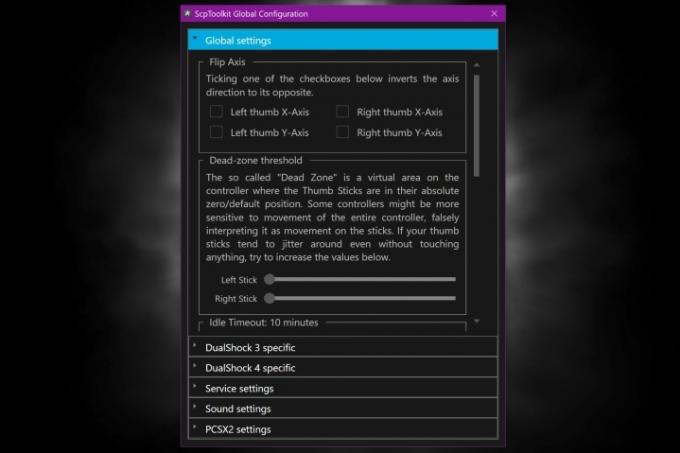
Βήμα 2: Κάντε κλικ δύο φορές στη συντόμευση του ScpToolkit Settings Manager που θα εμφανιστεί στην επιφάνεια εργασίας σας. Μπορείτε επίσης να το κάνετε αυτό μέσα στο φάκελο ScpToolkit που βρίσκεται στο μενού Έναρξη. Αφού κάνετε διπλό κλικ, θα μπορείτε να προσαρμόσετε την ευαισθησία του μπαστούνι σας, το βουητό, την καθυστέρηση του ελεγκτή και την οθόνη LED, καθώς και μια ποικιλία από άλλες πιο προηγμένες επιλογές.
Αντιμετώπιση προβλημάτων για Windows 10
Όταν δοκιμάζετε τις δυνάμεις σας στην αντιμετώπιση προβλημάτων των Windows 10, είναι βέβαιο ότι θα συναντήσετε πολλά διαφορετικά εμπόδια στο λειτουργικό σας σύστημα, ειδικά όταν προσπαθείτε να συνδέσετε συγκεκριμένα στοιχεία ελέγχου στο δικό σας Η/Υ. Αν και υπάρχουν πολλά λειτουργικά συστήματα της Microsoft που υποστηρίζουν επαρκώς αξεσουάρ Xbox και Xbox Live περιβάλλοντα, οι προηγούμενες εκδόσεις του υλικού της Sony είναι πιο περίπλοκες όταν πρόκειται για τη σύνδεση αυτού του πιο σύγχρονου τεχνολογία.
Λάβετε υπόψη ότι ενδέχεται να συναντήσετε μερικά εμπόδια και προκλήσεις κατά τη διαδικασία εγκατάστασης, ακόμη και με το ScpToolkit να βοηθά στην αποφυγή των περισσότερων προβλημάτων. Αντίθετα, μπορείτε να επιτρέψετε την εγκατάσταση προγραμμάτων οδήγησης. Συνιστούμε ανεπιφύλακτα ότι ανεξάρτητα από το τι κάνετε, θα πρέπει να δημιουργείτε τακτικά αντίγραφα ασφαλείας όλων των δεδομένων σας. Με αυτόν τον τρόπο θα αποθηκευτεί ένα αντίγραφο των δεδομένων σας, ώστε να μπορείτε να τα επαναφέρετε εύκολα σε περίπτωση που τα χάσετε.
Βήμα 1: Επιλέγω Αρχή ή πατήστε το πλήκτρο Windows.
Βήμα 2: Επιλέξτε το σύμβολο "γρανάζι" στην αριστερή πλευρά του μενού "Έναρξη". θα δεις το Ρυθμίσεις εμφανιστεί η εφαρμογή. Βήμα 3: Επιλέγω Ενημέρωση και ασφάλεια. 
Βήμα 4: Βρείτε και κάντε κλικ Ανάκτηση από τη λίστα στην αριστερή πλευρά.
Βήμα 5: Επιλέγω Επανεκκίνηση τώρα (βρίσκεται από κάτω Προηγμένη εκκίνηση)
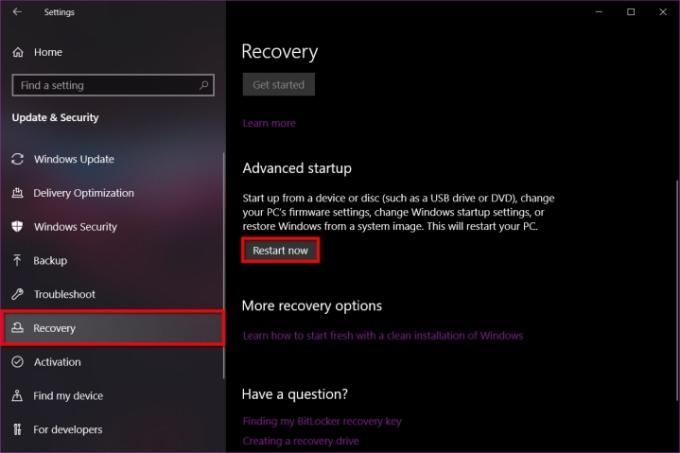
Βήμα 6: Το σύστημά σας θα επανεκκινηθεί και θα εμφανιστεί σε μια λειτουργία που σας επιτρέπει να αλλάξετε τις ρυθμίσεις υλικολογισμικού και εκκίνησης, κάτι που θα σας επιτρέψει να παρακάμψετε την επιβολή της υπογραφής του προγράμματος οδήγησης.
Βήμα 7: Θα δείτε να εμφανίζεται ένα μενού επιλογών. Κάντε κλικ Αντιμετώπιση προβλημάτων.
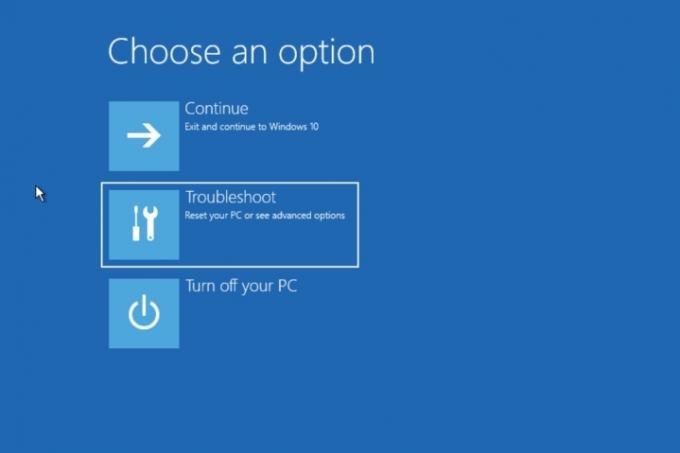
Βήμα 8: Κάντε κλικ Προχωρημένες επιλογές.
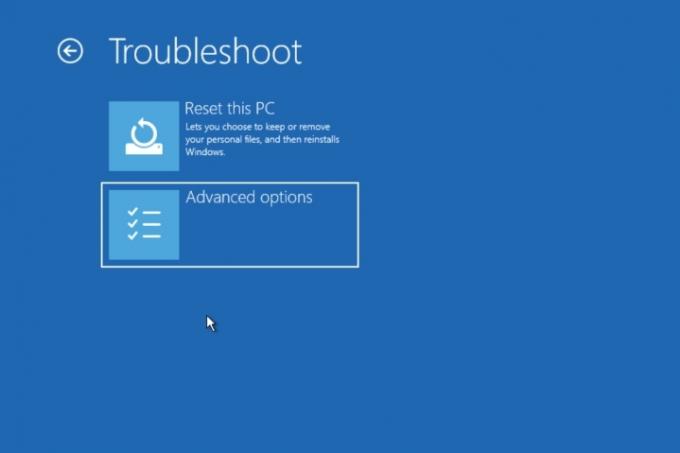
Βήμα 9: Επιλέγω Ρυθμίσεις εκκίνησης. Το σύστημά σας θα επανεκκινήσει ξανά.
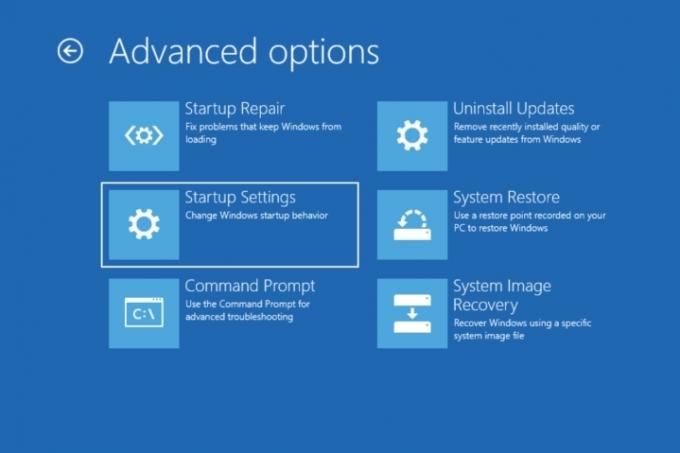
Βήμα 10: Θα δείτε ένα άλλο μενού επιλογών μετά την επανεκκίνηση του συστήματός σας. Εγκατάσταση Απενεργοποιήστε την επιβολή υπογραφής προγράμματος οδήγησης, μετά πατήστε το πλήκτρο F7 για να επανεκκινήσετε τον υπολογιστή σας για τελευταία φορά.
Βήμα 11: Όταν το σύστημά σας επανεκκινηθεί ξανά, ακολουθήστε τις παραπάνω οδηγίες για να επανεγκαταστήσετε και να ρυθμίσετε τις παραμέτρους του ScpToolkit.
Συστάσεις των συντακτών
- Τώρα μπορείτε να ενημερώσετε το χειριστήριο PS5 στον υπολογιστή σας. Δείτε πώς
- Η Sony ανατρέπει τα σχέδια να κλείσει τις ψηφιακές βιτρίνες PS3 και PS Vita μετά από σχόλια από τους θαυμαστές
- Οι καλύτεροι εξομοιωτές PS1 για Android και PC
- Πώς να συνδέσετε ένα χειριστήριο παιχνιδιών στο iPhone ή το iPad σας
- Πώς να αλλάξετε το όνομα του PSN σας
Αναβαθμίστε τον τρόπο ζωής σαςΤο Digital Trends βοηθά τους αναγνώστες να παρακολουθούν τον γρήγορο κόσμο της τεχνολογίας με όλα τα τελευταία νέα, διασκεδαστικές κριτικές προϊόντων, διορατικά editorial και μοναδικές κρυφές ματιές.



